[步驟]Mac 版 DivX 的專業教學
假設你下載了一段 DivX 格式的影片,很想觀看,但 Mac 上的默認媒體播放器不支持該格式。
沮喪嗎?別擔心,我們會幫你搞定。在本教程中,我們將帶你瞭解 Mac 版 DivX 以及它的最佳替代品-HitPaw 影片轉檔軟體。
一、 什麼是Mac版DivX播放器?
DivX Player for Mac 是一款專為 Mac 操作系統設計的媒體播放器軟體。它是播放、轉換和串流各種檔案格式影片的絕佳選擇,因此廣受 Mac 使用者歡迎。
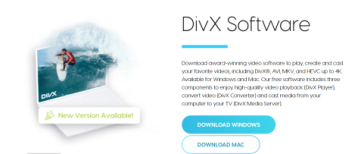
divx for IMAC 的一些顯著特點包括:
- 高品質播放高清影片。
- 能播放多種影片格式,包括 DivX、AVI、MKV、MP4 和 MOV。
- 流暢無縫的影片串流。
- 先進的音訊功能,如環繞聲支持和可定製的均衡器。
- 使用者友善的界面,瀏覽方便,控制直觀。
如何使用Mac版DivX播放器?
要在 Mac 上使用 DivX Player,請按照以下簡單步驟操作:
步驟 1. 從其官方網站下載並安裝 DivX Player。

步驟 2. 打開軟體,點擊菜單欄中的「檔案」選項。
步驟 3. 選擇「打開檔案」,然後選擇你要播放的 DivX 影片。或者,你也可以將影片拖放到播放器上。影片將立即開始播放。

注意:DivX 播放器主要是為播放 DivX 影片和其他支持格式而設計的媒體播放器。但如果你想將 DivX 轉換為其他格式或將其他影片轉換為 DivX,則需要利用其他專門的軟體。
二、 Mac 版 DivX 播放器的最佳替代品 - HitPaw 影片轉檔軟體
雖然 DivX Player 是播放影片的不錯選擇,但你可能還需要下載和轉換影片。這就是 HitPaw 影片轉檔軟體的用武之地。
它擁有強大的功能和使用者友善的界面,是Mac版DivX Player的最佳替代品。你不僅可以用它下載影片進行離線觀看,還可以輕鬆轉換 DivX 影片格式,輕鬆自如!
為什麼說 HitPaw 影片轉檔軟體是 DivX 播放器的最佳替代品?
- 支持包括 DivX 在內的多種影片格式。
- 高品質轉換,影片品質絲毫無損。
- 批量轉換功能允許你一次轉換多個影片。
- 擁有內置影片編輯器,可進行自定義和增強。
- 拖放功能簡單易用。
使用HitPaw 影片轉檔軟體播放DivX的步驟
- 步驟 1. 下載並安裝HitPaw 影片轉檔軟體。下載完成後,運行安裝程式,按照螢幕上的提示將軟體安裝到電腦上。
- 步驟 2.複製你的DivX影片播放地址並打開HitPaw 影片轉檔軟體,程式會自動貼上地址並點擊「下載」開始進行。

- 步驟 3. 下載完成後,只需將鼠標懸停在影片縮略圖上,就會看到上方顯示了一個播放圖標。點擊該播放圖標,即可直接在應用程式界面內啟動播放 DivX 影片或下載該影片。

使用 HitPaw 影片轉檔軟體轉換 DivX 的步驟
- 步驟 1.點擊軟體主界面中的「轉換」選項。然後,你既可以點擊「添加檔案」添加 DivX 影片,也可以直接將檔案拖放到軟體中。

- 步驟 2.添加完影片後,你可以在設置中的「輸出格式」選項中選擇輸出格式。HitPaw 影片轉檔軟體支援多種格式,你可以選擇最適合自己設備的格式。

- 步驟 3. 選擇好輸出格式後,你還可以選擇目標檔案夾。然後點擊「全部轉換」鈕開始轉換過程。軟體會在數秒內將 DivX 影片轉換為你所需的格式。






三、 DivX for Mac 常見問題
Q1. DivX 是一種編解碼器嗎?
A1. 是的,DivX 是一種流行的影片編解碼器,用於在不損失品質的情況下壓縮大型影片檔案。
Q2. 為什麼 DivX 音訊失效?
A2. 這可能是由於 DivX 編解碼器過時或音訊驅動程式丟失造成的。請嘗試更新它們或使用 HitPaw 影片轉檔軟體等其他媒體播放器。
Q3. 我能將 DivX 轉為 MP4 嗎?
A3. 可以。要將 DivX 轉換成 MP4,你可以使用支援這些格式的獨立影片轉換軟體。
最後
DivX Player for Mac 是播放和轉換影片的好選擇,但它並不支援全部至所有影片格式。要獲得無憂的多功能體驗,我們強烈推薦使用HitPaw 影片轉檔軟體。
它支持 DivX 格式和許多其他格式,是滿足你影片需求的完美選擇。現在就下載HitPaw 影片轉換器,在Mac上享受無縫的影片播放和轉換吧。

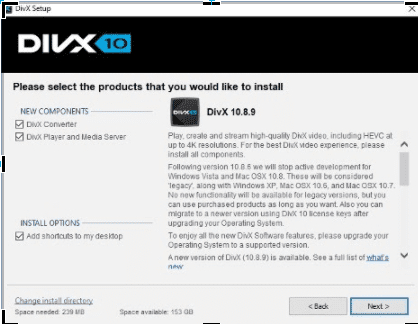
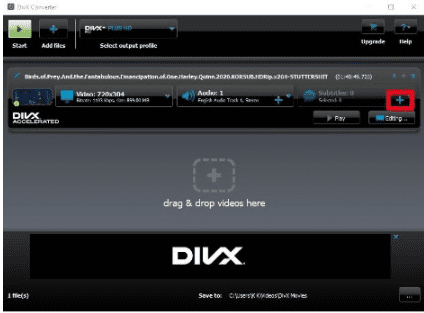






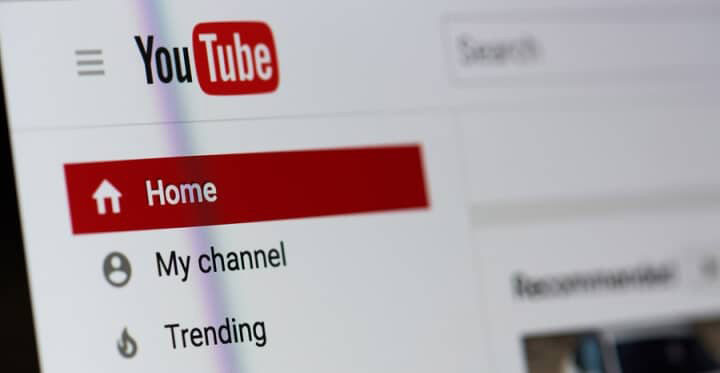
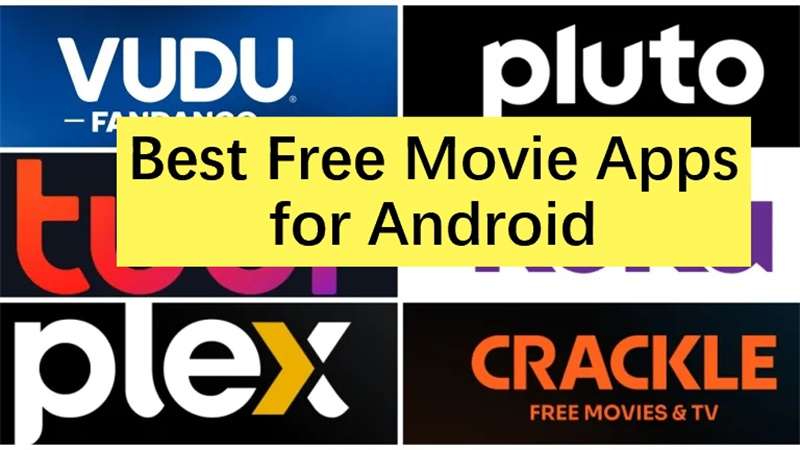


Home > 影片資訊 > [步驟]Mac 版 DivX 的專業教學
選擇產品評分:
Joshua Chou
HitPaw 特邀作者
熱衷於分享3C及各類軟體資訊,希望能夠透過文章,幫助大家瞭解更多影像處理的技巧和相關的AI資訊。
檢視所有文章發表評論
建立您對 HitPaw 文章的評論